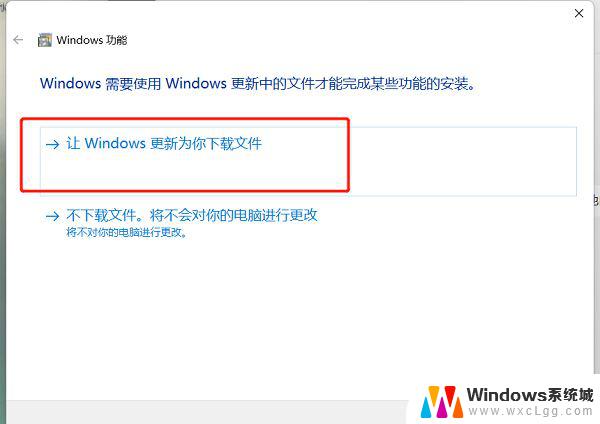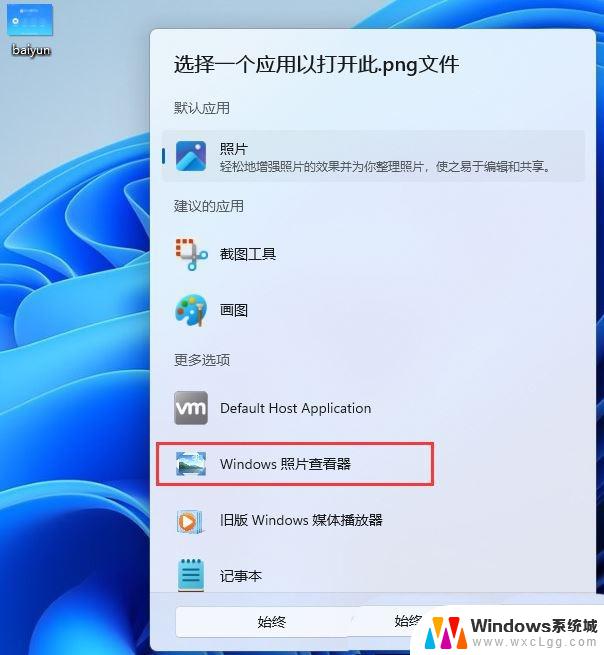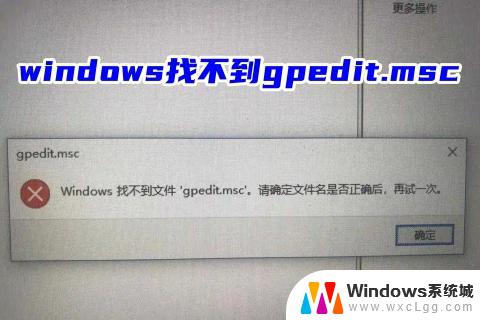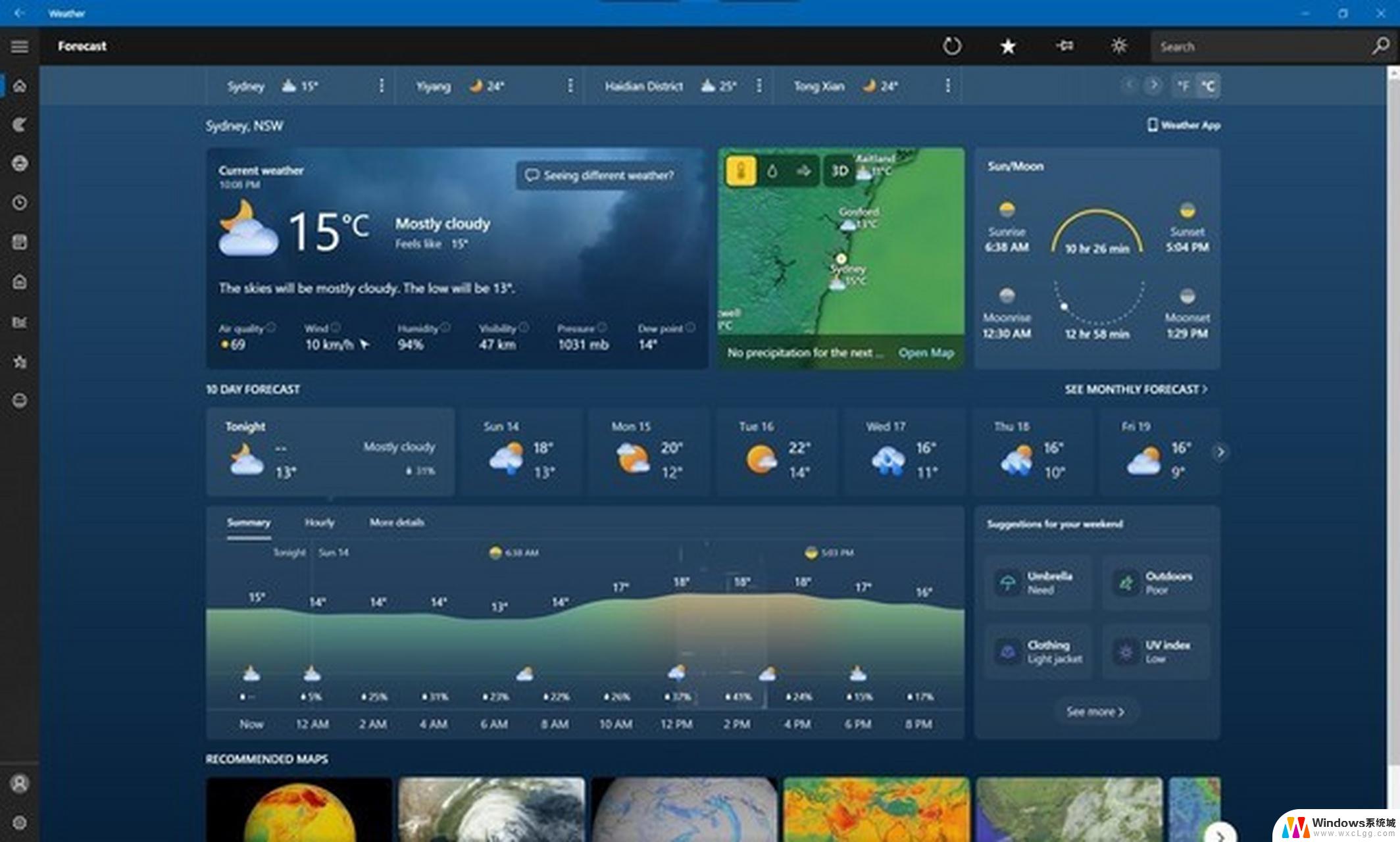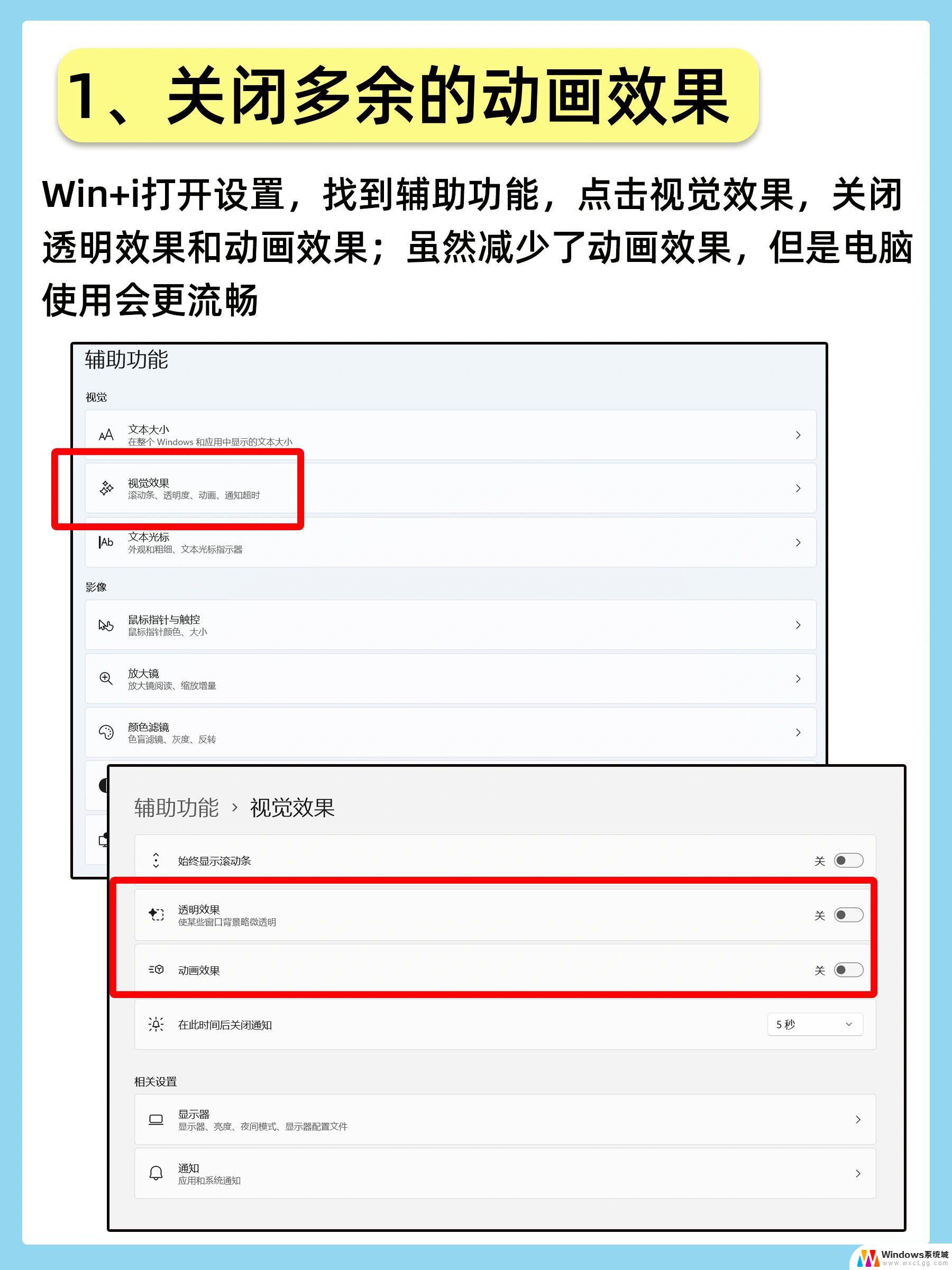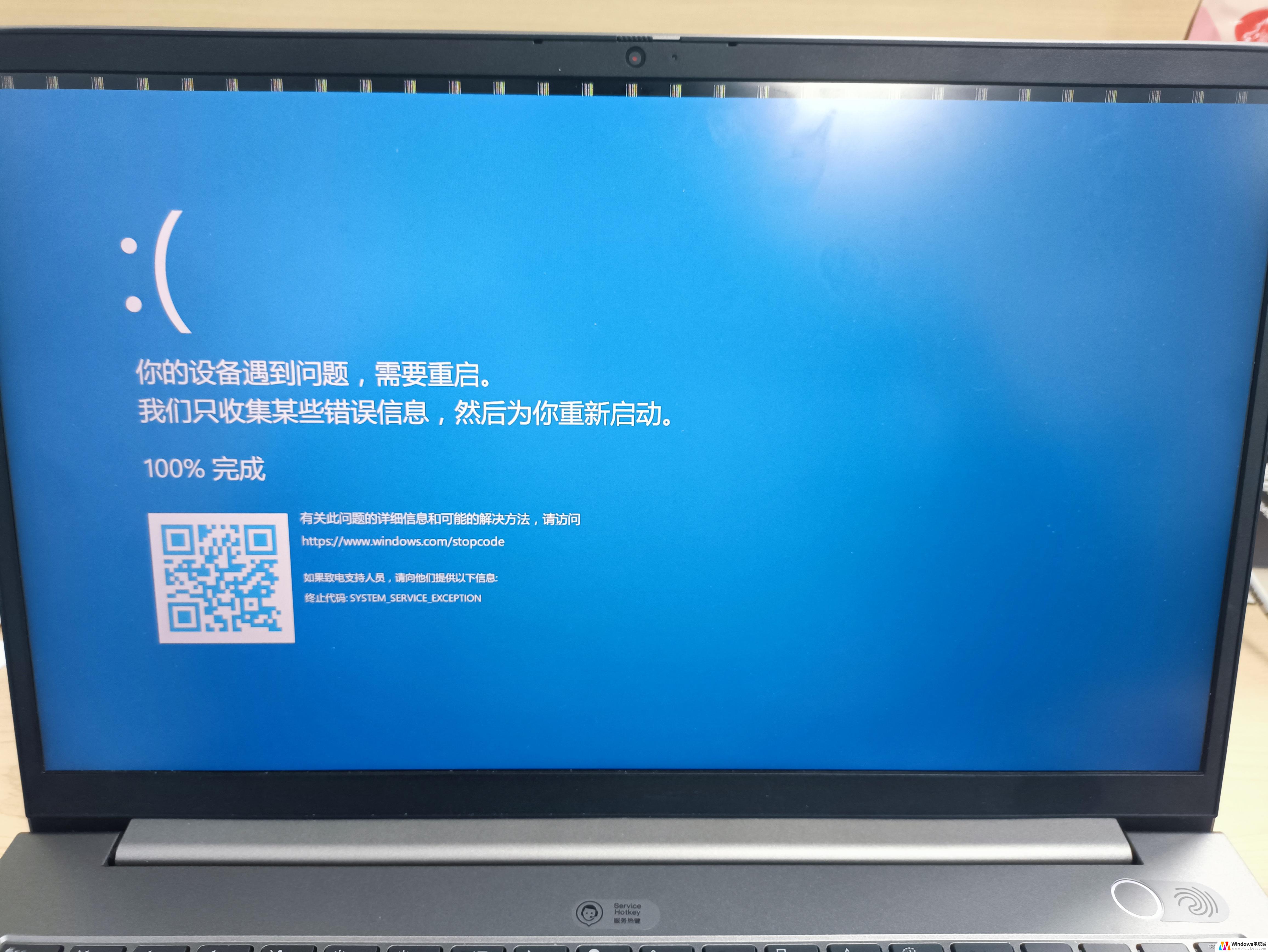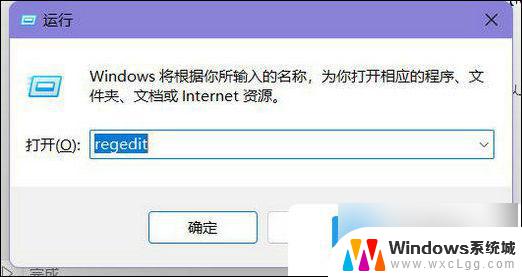win11运行不了exe程序 Win11系统打不开exe文件怎么办
更新时间:2024-09-13 13:52:58作者:xtyang
Win11系统的发布给许多用户带来了新的体验,但也出现了一些问题,其中之一就是无法运行exe程序的情况,对于无法打开exe文件的困扰,用户可能会感到困惑和焦虑。在面对这一问题时,用户可以尝试一些解决方法来解决这一困扰。接下来我们将介绍一些可能的解决方案,帮助用户解决Win11系统无法打开exe文件的问题。
Win11系统打开exe文件的方法1、首先打开底部“开始菜单”。
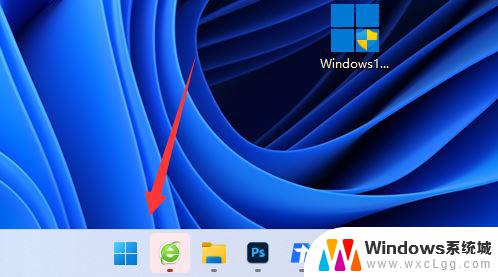
2、打开后,点击最下面的“程序”。
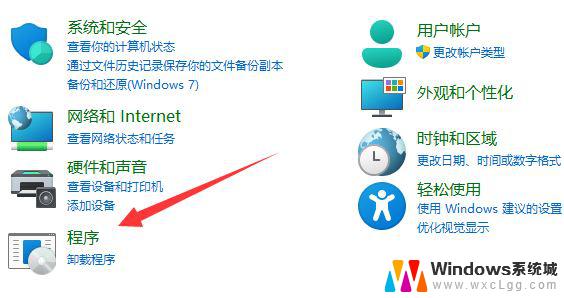
3、然后点击上方“启用或关闭Windows功能”。
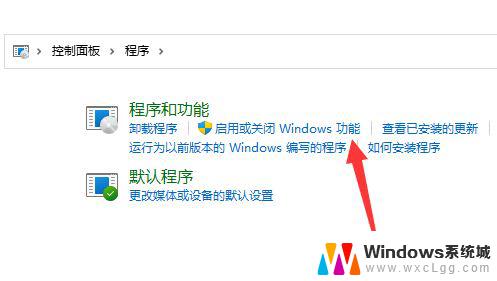
4、随后开启上方所有的“.net”服务并点击“确定”。
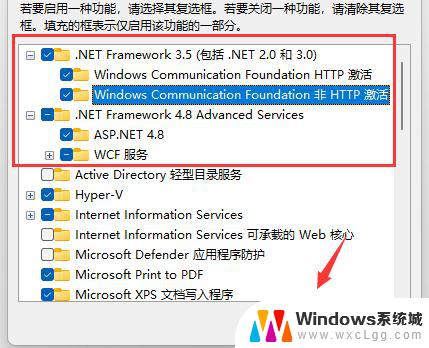
5、最后等待Windows完成更改再重启即可解决。
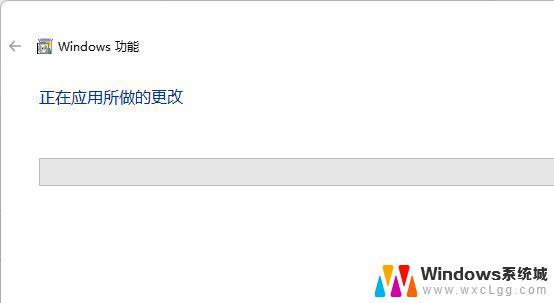
以上就是关于win11运行不了exe程序的全部内容,有出现相同情况的用户就可以按照小编的方法了来解决了。